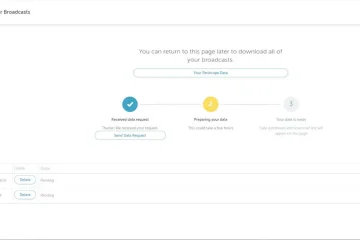Apple hat auf der WWDC 2020 die nächste Version von macOS 11 mit dem Namen Big Sur veröffentlicht. Das Aussehen und die visuellen Änderungen waren erstaunlich. Wenn Sie begeistert sind und es installieren möchten, lesen Sie diese ultimative Anleitung, um macOS Big Sur 11.4 Entwickler Beta 3 auf Ihren Mac herunterzuladen.
macOS Big Sur unterstützt Mac
- MacBook 2015 und höher
- MacBook Air 2013 und später
- MacBook Pro Ende 2013 und später
- Mac mini 2014 und höher
- iMac 2014 und höher
- iMac Pro 2017 und höher (alle Modelle)
- Mac Pro 2013 und höher
- Mac Mini 2020
- MacBook Pro und Air (M1, 2020)
Erstellen Sie vor dem Update auf macOS ein Backup des Mac Big Sur
Noch vor der Installation regelmäßiger Updates empfehlen wir, eine Sicherungskopie des macOS-Geräts zu erstellen. Und dies ist eine Entwickler-Beta-höchstwahrscheinlich mit Fehlern und anderen Problemen! Wir betonen daher noch mehr, dass Sie Ihren Mac sichern , bevor Sie macOS Big Sur installieren. Gehen Sie dazu folgendermaßen vor:
- Schließen Sie eine externe Festplatte an oder SSD auf Ihren Mac
- Sie werden in einem Fenster gefragt um das Laufwerk zum Sichern mit Time Machine zu verwenden. Aktivieren Sie das Kontrollkästchen für Sicherungsdiskette verschlüsseln. Klicken Sie anschließend auf Als Sicherungsdiskette verwenden.
- Wenn das obige Fenster nicht angezeigt wird, klicken Sie auf Apple -Symbol und wählen Sie Systemeinstellungen. Klicken Sie auf Zeitmaschine.
- Klicken Sie auf Sicherungsdiskette auswählen und wählen Sie Ihr Laufwerk aus.
- Aktivieren Sie abschließend das Kontrollkästchen für Verschlüsselungssicherungen (empfohlen) und klicken Sie auf Festplatte verwenden.
- Aktivieren Sie das Kontrollkästchen für Show Time Machine in der Menüleiste. Klicken Sie anschließend in der oberen Menüleiste darauf und wählen Sie Jetzt sichern.
Herunterladen der Beta 3 für Entwickler von macOS Big Sur 11.4
- Besuchen Sie developer.apple.com . Klicken Sie auf Konto und melden Sie sich mit Ihrem Entwicklerkonto an.
- Klicken Sie in der linken Seitenleiste auf Downloads .
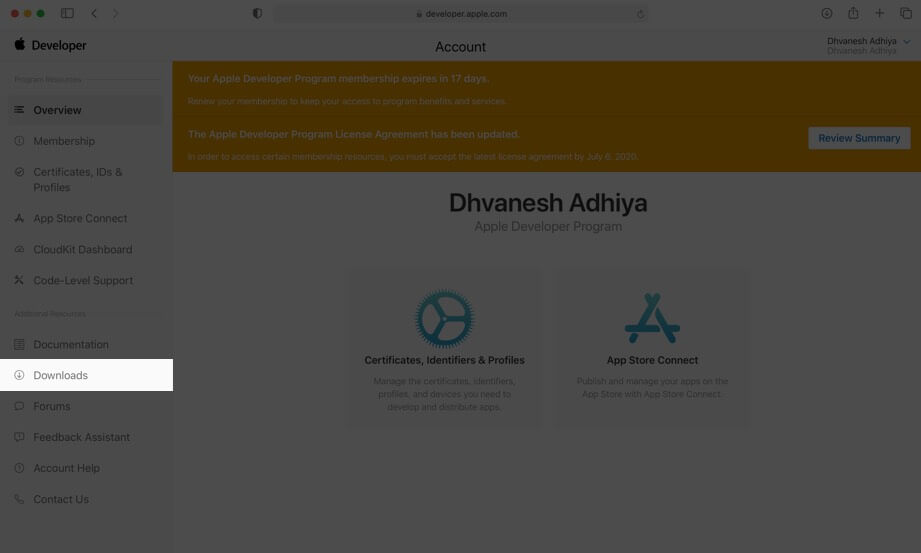
- Klicken Sie auf Profil installieren für macOS Big Sur Beta. Dadurch wird eine.dmg-Datei (ca. 134 KB) heruntergeladen.

- Wechseln Sie zum Ordner Downloads (oder zu dem Ordner, in dem Ihr Browser standardmäßig Dateien speichert). Doppelklicken Sie auf die Datei macOSDeveloperBetaAccessUtility.dmg , um sie zu öffnen.
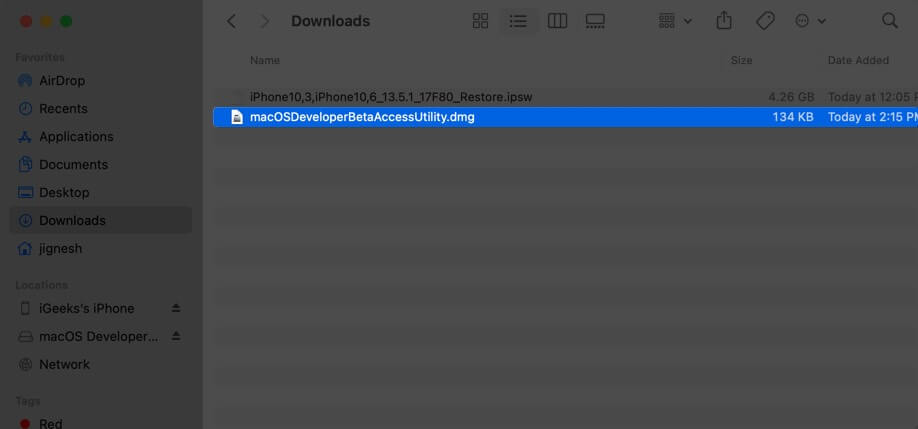
- Doppelklicken Sie anschließend auf macOSDeveloperBetaAccessUtility.pkg
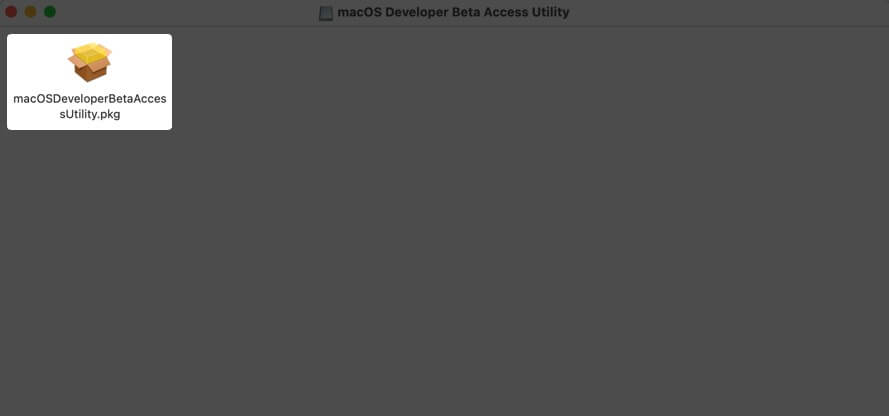
- Klicken Sie auf Weiter , lesen Sie die Allgemeinen Geschäftsbedingungen und stimmen Sie ihnen zu. Klicken Sie dann auf Installieren .
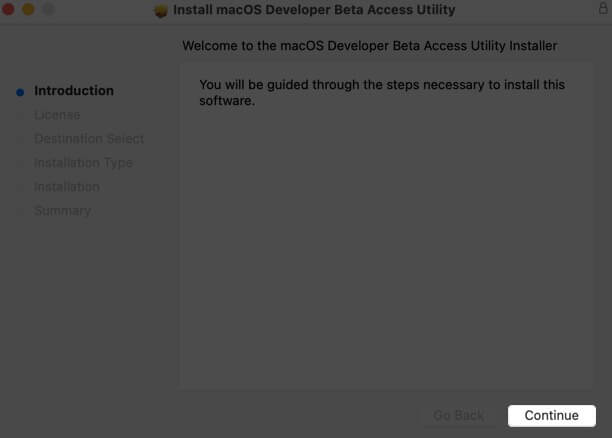
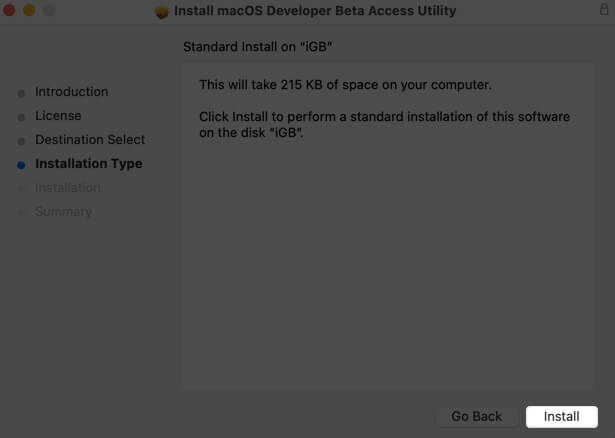
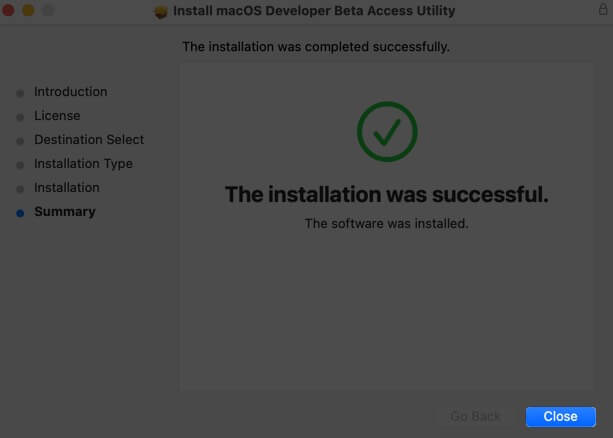
- Befolgen Sie als Nächstes die Anweisungen, um die Betaversion des MacOS-Entwicklers zu installieren. Die Systemeinstellungen werden automatisch geöffnet und Sie sehen den Bildschirm Software-Update . Falls Sie dies nicht tun, klicken Sie auf das () Apple-Logo in der oberen linken Ecke → Wählen Sie Systemeinstellungen → Klicken Sie auf Software-Update.
Hinweis: Wenn Sie auch jetzt noch kein Update für macOS Big Sur sehen, starten Sie Ihren Mac neu und gehen Sie dann zum Abschnitt Software-Update - Hier sehen Sie die Beta-Option für Entwickler von macOS Big Sur. Klicken Sie auf Jetzt aktualisieren und warten Sie, bis der Download abgeschlossen ist. Abhängig von Ihrer Internetgeschwindigkeit kann es eine Weile dauern.

Wie So installieren Sie macOS Big Sur 11.4 Entwickler Beta 3
Nach Abschluss des vollständigen Downloads wird ein Fenster angezeigt, in dem Sie aufgefordert werden, den Installationsvorgang zu starten.
- Klicken Sie auf on Weiter.
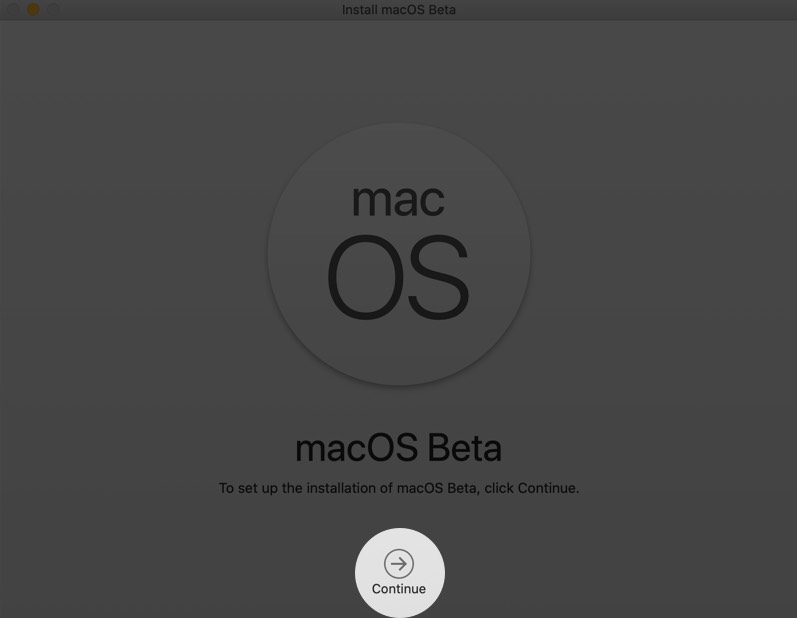
- Klicken Sie auf Zustimmen (wenn Sie tun). Bestätigen Sie, indem Sie erneut auf Zustimmen klicken.
- Klicken Sie auf Installieren. (auf meinem MacBook Pro wurden 50 GB freier Speicherplatz für die Installation benötigt. Falls erforderlich etwas Platz löschen .)

- Schließlich gehen Sie die einfachen Anweisungen auf dem Bildschirm durch.
Normalerweise dauert es einige Zeit, bis der gesamte Installationsprozess abgeschlossen ist. Wenn der gesamte Vorgang abgeschlossen ist, klicken Sie auf Weiter , geben Sie Ihr Apple ID-Passwort ein und erkunden Sie das schöne macOS 11.
Installieren von MacOS Big Sur 11.4-Entwickler-Beta 3 auf einer Partition
Um die Sicherheit zu gewährleisten, können Sie die Beta-Version von macOS auf der Speicherpartition des Mac installieren. Dadurch bleiben das aktuelle Betriebssystem und die Beta getrennt. So geht’s:
- Zunächst müssen Sie Partition auf Mac erstellen . Wenn Sie bereits eine Partition haben, lesen Sie weiter
- Nach Abschluss des Downloads wird ein Fenster angezeigt, in dem Sie aufgefordert werden, die Installation zu starten. Klicken Sie auf Weiter.
- Klicken Sie auf Zustimmen und bestätigen Sie
- Wählen Sie hier eine Partition aus. Klicken Sie auf Alle Festplatten anzeigen , um eine Partition auszuwählen.
- Klicken Sie abschließend auf Installieren.
Das ist all!
Dies sind einfache Schritte zum Herunterladen und Installieren der Beta-Version des MacOS Big Sur-Entwicklers.
Sie können sie auch gerne lesen: